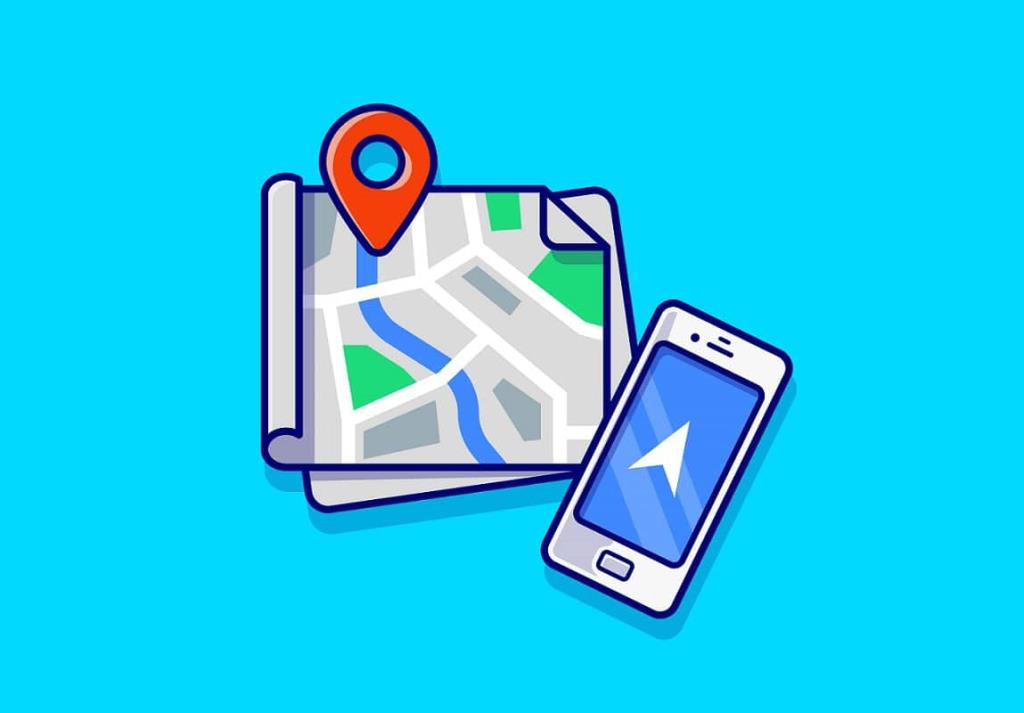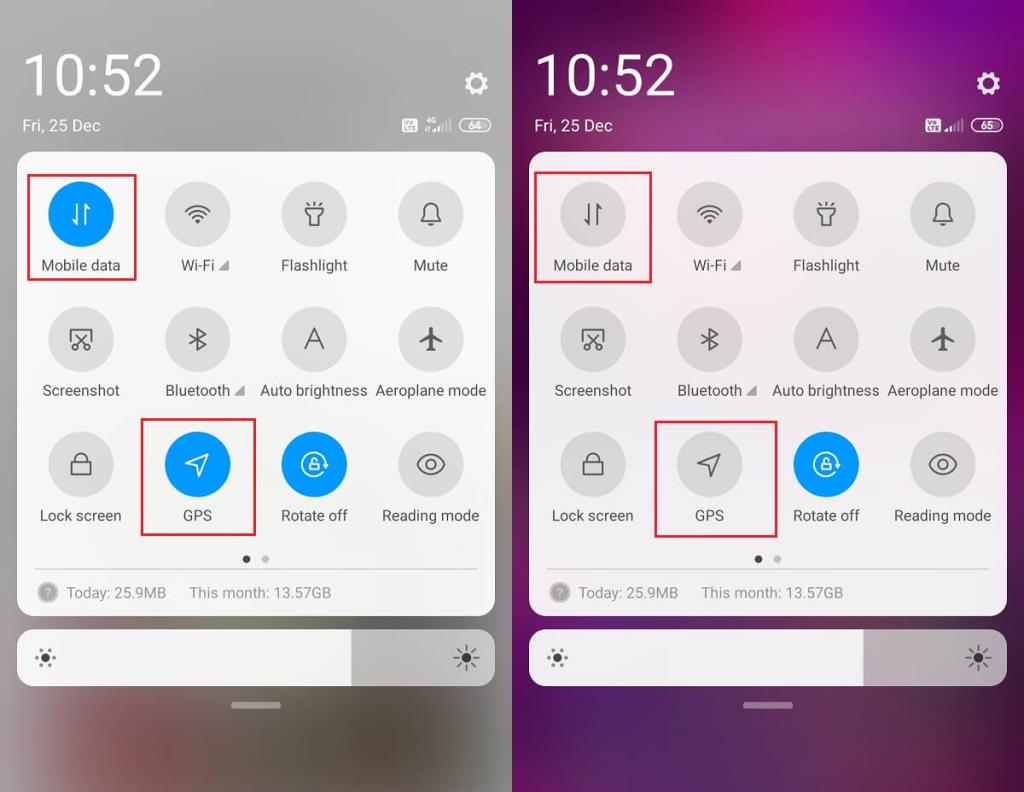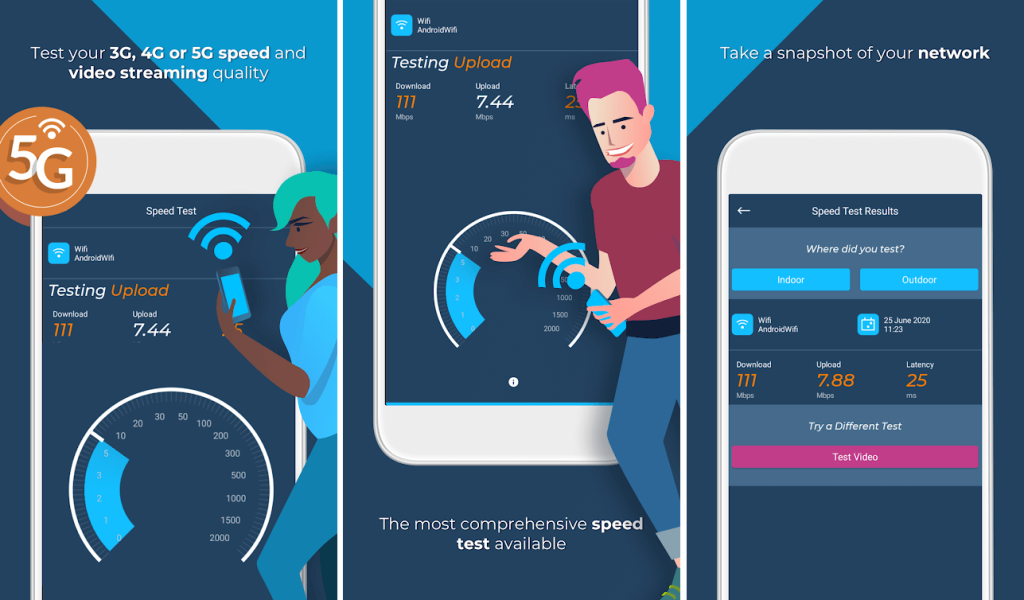Les applications de navigation comme Google Maps sont un utilitaire et un service irremplaçables. Il deviendrait presque impossible de voyager d'un endroit à un autre sans Google Maps. La jeune génération, en particulier, dépend fortement de la technologie GPS et des applications de navigation. Que ce soit en errant dans une nouvelle ville inconnue ou simplement en essayant de localiser la maison de vos amis ; Google Maps est là pour vous aider.
Cependant, parfois, les applications de navigation comme celles-ci ne sont pas en mesure de détecter correctement votre position. Cela peut être dû à une mauvaise réception du signal ou à un autre problème logiciel. Ceci est indiqué par une notification contextuelle indiquant « Améliorer la précision de la localisation ».
Maintenant, idéalement, appuyer sur cette notification devrait résoudre le problème. Il devrait lancer une actualisation GPS et recalibrer votre position. Après cela, la notification devrait disparaître. Cependant, parfois, cette notification refuse d'aller. Il reste là constamment ou continue d'apparaître à de courts intervalles au point de devenir ennuyeux. Si vous rencontrez des problèmes similaires, alors cet article est celui que vous devez lire. Cet article répertorie plusieurs solutions simples pour éliminer le message contextuel «Améliorer la précision de la localisation».
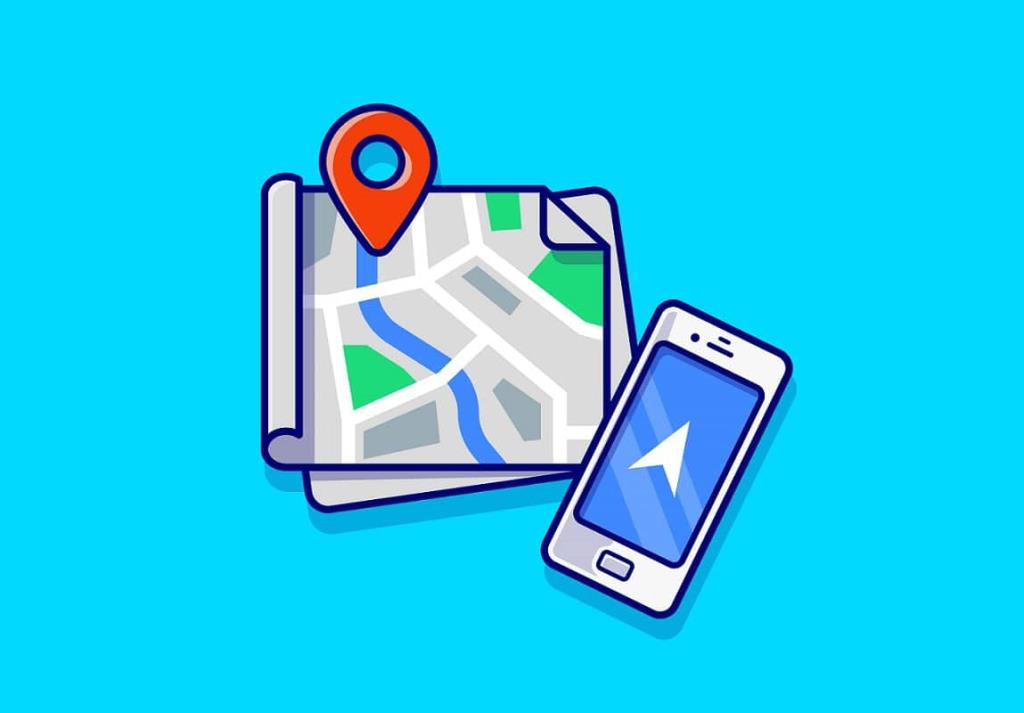
Contenu
Correction d'une fenêtre contextuelle d'amélioration de la précision de l'emplacement dans Android
Méthode 1 : Désactivez le GPS et les données mobiles
La solution la plus simple et la plus simple à ce problème consiste à désactiver votre GPS et vos données mobiles, puis à les réactiver après un certain temps. Cela reconfigurera votre position GPS et cela pourrait résoudre le problème. Pour la plupart des gens, cela suffit pour résoudre leurs problèmes. Faites glisser vers le bas depuis le panneau de notification pour accéder au menu Paramètres rapides et désactivez le commutateur pour le GPS et les données mobiles . Maintenant, veuillez patienter quelques secondes avant de le rallumer.
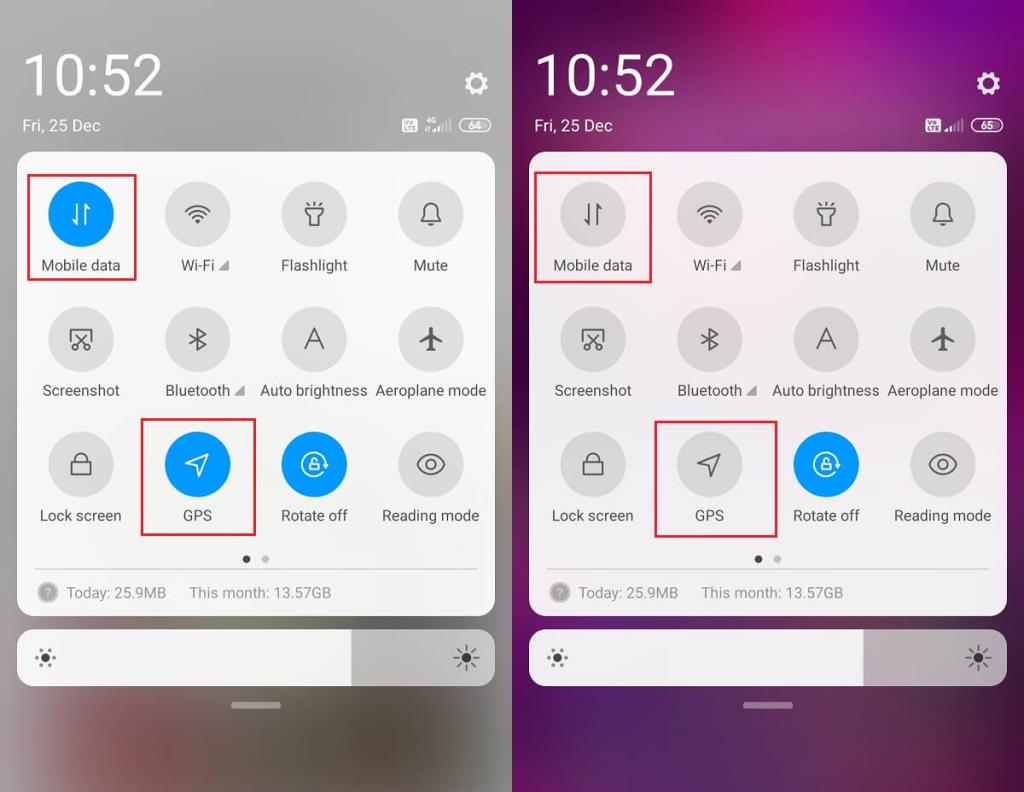
Méthode 2 : mettez à jour votre système d'exploitation Android
Parfois, lorsqu'une mise à jour du système d'exploitation est en attente, la version précédente peut être un peu boguée. La mise à jour en attente pourrait être une raison pour laquelle la notification d'amélioration de la précision de l'emplacement s'affiche en continu. C'est toujours une bonne pratique de garder votre logiciel à jour. Avec chaque nouvelle mise à jour, la société publie divers correctifs et corrections de bogues qui existent pour éviter que de tels problèmes ne se produisent. Par conséquent, nous vous recommandons fortement de mettre à jour votre système d'exploitation vers la dernière version.
1. Accédez aux paramètres de votre téléphone.
2. Appuyez sur l' option Système .

3. Maintenant, cliquez sur Mise à jour du logiciel .

4. Vous trouverez une option pour rechercher les mises à jour logicielles . Clique dessus.

5. Maintenant, si vous trouvez qu'une mise à jour logicielle est disponible, appuyez sur l' option de mise à jour.
6. Attendez un certain temps pendant que la mise à jour est téléchargée et installée.
Vous devrez peut-être redémarrer votre téléphone après cela, une fois le téléphone redémarré, essayez à nouveau d'utiliser Google Maps et voyez si vous pouvez résoudre le problème d'amélioration de la précision de la localisation dans Android.
Méthode 3 : Éliminer les sources de conflit d'applications
Bien que Google Maps soit plus que suffisant pour tous vos besoins de navigation, certaines personnes préfèrent utiliser d'autres applications comme Waze, MapQuest, etc. Étant donné que Google Maps est une application intégrée, il n'est pas possible de la supprimer de l'appareil. Par conséquent, vous êtes tenu de conserver plusieurs applications de navigation sur votre appareil si vous souhaitez utiliser une autre application.
Ces applications peuvent provoquer des conflits. L'emplacement affiché par une application peut être différent de celui de Google Maps. En conséquence, plusieurs emplacements GPS du même appareil sont diffusés. Cela se traduit par la notification contextuelle qui vous demande d'améliorer la précision de l'emplacement. Vous devez désinstaller toute application tierce susceptible de provoquer un conflit.
Méthode 4 : Vérifier la qualité de la réception du réseau
Comme mentionné précédemment, l'une des principales raisons de la notification Améliorer la précision de la localisation est la mauvaise réception du réseau. Si vous êtes bloqué dans un endroit éloigné ou si vous êtes protégé des tours de téléphonie cellulaire par des barrières physiques comme dans un sous-sol, le GPS ne sera pas en mesure de trianguler correctement votre position.
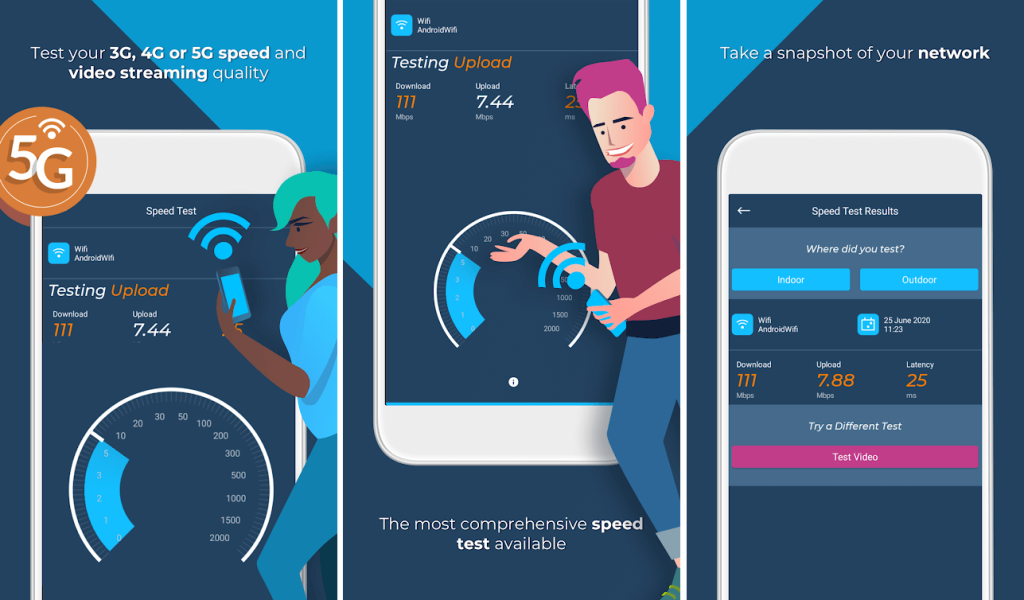
La meilleure façon de vérifier est de télécharger une application tierce appelée OpenSignal . Il vous aidera à vérifier la couverture du réseau et à localiser la tour de téléphonie cellulaire la plus proche. De cette façon, vous serez en mesure de comprendre la raison de la mauvaise réception du signal réseau. De plus, cela vous aide également à vérifier la bande passante, la latence, etc. L'application fournira également une carte de tous les différents points où vous pouvez vous attendre à un bon signal ; ainsi, vous pouvez être assuré que votre problème sera résolu lorsque vous passerez ce point.
Méthode 5 : activer le mode haute précision
Par défaut, le mode de précision GPS est défini sur Battery Saver. En effet, le système de localisation GPS consomme beaucoup de batterie. Cependant, si vous obtenez la fenêtre contextuelle « Améliorer la précision de l'emplacement », il est temps de modifier ce paramètre. Il existe un mode haute précision dans les paramètres de localisation et son activation peut résoudre votre problème. Cela consommera un peu de données supplémentaires et videra la batterie plus rapidement, mais cela en vaut la peine. Comme son nom l'indique, cela augmente la précision de la détection de votre position. L'activation du mode haute précision peut améliorer la précision de votre GPS. Suivez les étapes ci-dessous pour activer le mode haute précision sur votre appareil.
1. Ouvrez les paramètres sur votre téléphone.
2. Appuyez sur l' option Mots de passe et sécurité .

3. Ici, sélectionnez l' option Emplacement .

4. Sous l' onglet Mode de localisation, sélectionnez l' option Haute précision .

5. Après cela, ouvrez à nouveau Google Maps et voyez si vous recevez toujours la même notification contextuelle ou non.
Lisez également : 8 façons de résoudre les problèmes de GPS Android
Méthode 6 : Désactivez votre historique de localisation
Si aucune des méthodes ci-dessus ne fonctionne, il est temps d'essayer une astuce qui semble fonctionner pour de nombreux utilisateurs d'Android. La désactivation de l'historique de localisation pour votre application de navigation comme Google Maps peut aider à résoudre le problème de « Améliorer la précision de la localisation ». Beaucoup de gens ne savent même pas que Google Maps conserve une trace de chaque endroit où vous êtes allé. La raison de conserver ces données pour vous permettre de revisiter virtuellement ces lieux et revivre vos souvenirs.
Cependant, si vous n'en avez pas beaucoup d'utilité, il serait préférable de le désactiver à la fois pour des raisons de confidentialité et pour résoudre ce problème. Suivez les étapes ci-dessous pour voir comment.
1. La première chose à faire est d'ouvrir l' application Google Maps sur votre appareil.

2. Appuyez maintenant sur votre photo de profil .
3. Après cela, cliquez sur l' option « Votre chronologie » .

4. Cliquez sur l' option de menu (trois points verticaux) en haut à droite de l'écran.

5. Dans le menu déroulant, sélectionnez l' option Paramètres et confidentialité .

6. Faites défiler jusqu'à la section Paramètres de localisation et appuyez sur l' option « L'historique des positions est activé » .

7. Ici, désactivez l' interrupteur à bascule à côté de l' option Historique de localisation .

Méthode 7 : Effacer le cache et les données pour Google Maps
Parfois, les fichiers de cache anciens et corrompus entraînent des problèmes comme ceux-ci. Il est toujours conseillé de vider le cache et les données des applications de temps en temps. Suivez les étapes ci-dessous pour effacer le cache et les données de Google Maps.
1. Tout d'abord, ouvrez les paramètres sur votre appareil.
2. Appuyez maintenant sur l' option Applications , puis recherchez Google Maps et ouvrez ses paramètres.
3. Appuyez maintenant sur l' option Stockage .

4. Après cela, appuyez simplement sur les boutons Effacer le cache et Effacer les données .

5. Essayez d'utiliser Google Maps après cela et voyez si vous pouvez résoudre le problème d'amélioration de la précision de la localisation sur un téléphone Android.
De même, vous pouvez également effacer le cache et les données des services Google Play, car plusieurs applications en dépendent et utilisent les données enregistrées dans ses fichiers de cache. Par conséquent, les fichiers de cache indirectement corrompus des services Google Play peuvent être à l'origine de cette erreur. Essayez de vider le cache et les fichiers de données pour être sûr.
Méthode 8 : désinstaller puis réinstaller
Si aucune des méthodes ci-dessus ne fonctionne, il est probablement temps de prendre un nouveau départ. Si vous utilisez une application tierce pour la navigation, nous vous recommandons de désinstaller l'application, puis de la réinstaller. Assurez-vous d'effacer le cache et les fichiers de données de l'application avant de le faire pour vous assurer que les données précédemment corrompues ne sont pas oubliées.
Cependant, si vous utilisez Google Maps, vous ne pourrez pas désinstaller l'application car il s'agit d'une application système préinstallée. La meilleure alternative suivante consiste à désinstaller les mises à jour de l'application. Suivez les étapes ci-dessous pour voir comment.
1. Ouvrez Paramètres sur votre téléphone.
2. Sélectionnez maintenant l' option Applications .
3. Sélectionnez maintenant Google Maps dans la liste.

4. En haut à droite de l'écran, vous pouvez voir trois points verticaux , cliquez dessus.
5. Enfin, appuyez sur le bouton de désinstallation des mises à jour .

6. Maintenant, vous devrez peut-être redémarrer votre appareil après cela.
7. Lorsque l'appareil redémarre, essayez à nouveau d'utiliser Google Maps et voyez si vous recevez toujours la même notification ou non.
Conseillé:
Sur ce, nous arrivons à la fin de cet article. Nous espérons que vous trouverez ces informations utiles et que vous avez pu corriger la fenêtre contextuelle Améliorer la précision de la localisation dans Android. La fenêtre contextuelle "Améliorer la précision de la localisation" est censée vous aider à résoudre le problème, mais elle devient frustrante lorsqu'elle refuse de disparaître. S'il est constamment présent sur l'écran d'accueil, il devient alors une nuisance.
Nous espérons que vous pourrez résoudre ce problème en utilisant l'une des solutions répertoriées dans cet article. Si rien d'autre ne fonctionne, vous devrez peut-être réinitialiser votre appareil aux paramètres d'usine . Cela effacera toutes les données et applications de votre appareil, et il sera restauré dans son état d'origine. Par conséquent, assurez-vous de créer une sauvegarde avant d'effectuer une réinitialisation d'usine.